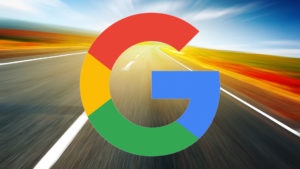
Содержание страницы:
Как сделать Гугл стартовой страницей? Сейчас практически каждый человек использует Интернет, чтобы находить в нем ответы на интересующие вопросы. И вот открываете вы браузер, а там начинают загружаться все запущенные, и не закрытые, в предыдущий сеанс странички. Пока зайдете на страницу поиска, потратите время.
Поэтому давайте сейчас рассмотрим, как сделать Гугл стартовой страницей, и сохранить несколько минут своего времени. Стартовая страница загружается автоматически после открытия веб-обозревателя. В качестве нее можно выбрать или создание новой вкладки, тогда отобразится экспресс панель, на которой размещены сайты, которые вы часто просматриваете, или загрузку всех вкладок, не закрытых во время предыдущего сеанса, или указать необходимые адреса сайтов на свое усмотрение. Читайте еще: Реклама на телевидении.
Изменяем стартовую страницу в Mozilla Firefox
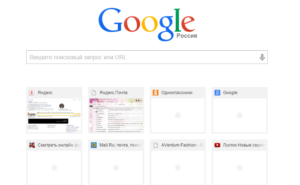
Запускаем огненную лису, то есть браузер. Для демонстрации нами использована самая последняя на момент написания статьи версия Firefox 13.0.1. В адресной строке набираем адрес google.com и нажимаем клавишу «Ввод» (Enter). В верхнем левом углу левой кнопкой мыши кликаем по оранжевой кнопке под названием Firefox. В появившемся меню наводим курсор на пункт «Настройки» и в следующем появившемся подменю кликаем по самой верхней строке «Настройки».
В открывшемся окне переходим на вкладку «Основные», если изначально вы там не оказались. В группе «Запуск» проверяем, чтобы в строке «При запуске Firefox:» стояло «Показывать домашнюю страницу» и нажимаем кнопку «Использовать текущую страницу» и нажимаем «Ок», сохраняя тем самым проведенные изменения.
Изменяем стартовую страницу в Google Chrome
Хром имеет интерфейс значительно отличающийся от других браузеров. Поэтому вопрос о том, как сделать Гугл стартовой страницей в Хроме мы рассмотрим более подробно. В качестве наглядного пособия будем использовать Google Chrome 20.0.1132.4.
Поступаем аналогичным предыдущему браузеру способов. Запускаем браузер и вводим в его адресную строку google.com. Нажимаем «Ввод» (Enter). После того как загрузится главная страница Гугл приступает к установке ее в качестве стартовой. Проследите, чтобы не было открыто никаких web-страниц на других вкладках.
После этого нажимаем на изображение гаечного ключа в верхнем правом углу (справа от адресной строки) и кликаем левой кнопкой мышки по строке «Настройки». В левой колонке переходим в раздел «Настройки», если вы сразу в них не попали. В секции «Начальная группа» кликаем по ссылке «Следующие страницы: добавить».
В середине страницы откроется окно, которое предложит вам выбрать начальные страницы. В нем нажимаете кнопку «Использовать текущие страницы» и подтверждаете внесенные изменения нажатием кнопки «Ок». Стартовая страница успешно установлена.
Изменяем стартовую страницу в Opera
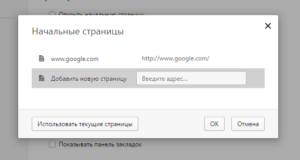
Использовать мы будем Opera 12.0. Изменяем стартовую страницу таким же способом как и для двух предыдущих браузеров. Открываем главную страницу Google, набрав в адресной строке google.ru и нажав клавишу «Ввод» (Enter). После запуска в левом верхнем углу кликнем по кнопке с надписью «Opera» и частично просматривающейся буквой О из логотипа Оперы.
На высветившемся меню переведем курсор на пункт «Настройки» и в появившемся подменю на пункт «Общие настройки». Там вы можете увидеть, что все эти действия можно совершить простым нажатием сочетания клавиш Ctrl и F12. В предложенном окне настроек переходим на вкладку «Основные», если сразу на нее не попали.
В строке «При запуске:» устанавливаем значение «Начать с домашней страницы», а ниже в строке «Домашняя:» настраиваем нужную страницы, в данном случае это будет google.ru, кликнув по кнопке «Текущая страница» и нажав «Ок» для сохранения настроек.
Изменяем стартовую страницу в Internet Explorer 9
Для того, чтобы сделать Гугл стартовой страницей в Internet Explorer его также необходимо запустить и открыть главную страницу Google, введя в адресной строке адрес google.ru. После этого нажать на значок в виде шестеренки в правом верхнем углу браузера и кликнуть левой кнопкой в строке меню «Свойства обозревателя».
Если в открывшемся окне вам будет нужна вкладка «Общие». Откройте ее, если вы оказались где-то в другом месте. В группе настроек «Домашняя страница» кликнуть на кнопке «Текущая» и подтвердить внесенные изменения нажав сначала кнопку «Применить», а затем «Ок».
Изменяем стартовую страницу в Safari
Наш рассказ был бы неполным, если бы мы не рассмотрели как сделать Гугл стартовой страницей в Safari. Конечно, данный браузер не так популярен как четыре предыдущие, но и он занимает почетное место в списке браузеров. Он особенно популярен в среде маководов, или пользователей компьютеров от Apple.
При подготовке данной статьи использовалась версия Safari 5.1.7, которая была на тот момент самой последней.
Safari также легко настраивается как предыдущая четверка. Для этого открываем сам браузер. В его адресной строке набираем google.ru и нажимаем клавишу «Ввод» (Enter). Дальнейшие действия будут различны для операционных систем Windows и Mac OS X.
В Windows нужно кликнуть по изображению шестеренки в правом верхнем углу выбрать из выпадающего меню пункт «Настройки…». Эти же самые действия можно совершить простым нажатием сочетания клавиш Ctrl (Контрол) и «,» (запятая).
В Mac OS X нужно нажать на раздел Safari в общей строке меню в верхней части экрана при активном браузере и в нем кликнуть по строке «Настройки», или вызвать настройки нажатием сочетания клавиш Cmd (комманд) и «,» (запятая).
Дальнейшие действия будут справедливы как для Windows, так и для Mac OS X. В строке «В новых окнах открывать:» проверяем чтобы стояло «Домашняя страница», а в строке «Домашняя страница» двумя строчками ниже подгружаем адрес главной страницы Гугл, надав на кнопку «Текущая страница».
Если будет задан вопрос о том, что вы действительно хотите изменить домашнюю страницу, то согласитесь с ним. Далее в лучших традициях Apple вам не нужно нажимать никаких «Ок» и «Применить», а просто закрыть окно настроек и они будут сохранены.
Конечно, это не единственный способ того, как установить Гугл стартовой страницей. К примеру, можно изначально не открывать главную страницу Google и не нажимать кнопку «Текущая страница», а вместо этого прописать правильный адрес в соответствующей строке. Но, это все частные случае, с которыми вы сможете разобраться самостоятельно после прочтения данной статьи.
Преимущества и недостатки браузера

Сейчас существует последняя, двадцать девятая, версия браузера Google Chrome, но пока отсутствует полноценный релиз (существуют пока версии beta и dev). Несмотря на это, в данной версии браузера можно рассмотреть достоинства и недостатки. Но сначала о достоинствах.
Высокая стабильность и уникальные функции позволяют сделать выбор в пользу данного браузера, так как стабильность браузера позволяет эффективно и беззаботно заходить в браузер и находится в сети Интернет. А уникальные функции позволяют Google Chrome отличаться от других браузеров.
Равная адаптация под основные операционные системы (Windows, Linux и Mac OS X) позволяет не беспокоиться о выборе ОС, что означает равную конкуренцию всех основных ОС по отношению к данному браузеру.
Механизм песочницы (предназначенный для PDF-ридера браузера), встроенный в последнюю версию Google Chrome, обеспечивает работоспособность всей программы при случае сбоя чтения документов формата PDF.
Простота пользования и приятный интерфейс программы позволяют пользователю-новичку проще ориентироваться в сети Интернет, что не требует помощи другого, более опытного, человека.
Отсутствие необходимости ввода http адресов ещё более упрощает пользователю ориентацию в Интернете, так как иногда ввод точного http адреса – процесс тяжёлый и нудный.
Встроенный голосовой поиск в поисковике (в последних версиях браузера) позволяет быстрее найти то, что нужно и не печатать нужные фразы. Но голосовой поиск можно реализовать при наличии микрофона.
Встроенный антивирус в браузере в виде двух чёрных списков позволяет отсеивать сайты с вредоносным программным обеспечением и фишинг-сайтов (сайты, целью которых является получение информации о пользователе).
Вкладки в Google Chrome – это отдельное преимущество браузера. С ними делать можно всё что угодно: открывать, закрывать, делать новым окном (что эффективно при зависании одной из вкладок, так как браузер остаётся работоспособным), сохранять и т.д. Это ещё один плюс в пользу Google Chrome.
Синхронизация учетных записей в Gmail позволяет пользователю заходить в свой аккаунт, при этом не закрывая чужой, без ущерба для учётных записей.
Менеджер паролей в данном браузере позволяет входить на нужный сайт, не вводя бесконечно пароль.
Большое количество расширений позволяют расширить возможности браузера, тем самым делая его совершеннее.
Также среди функций-достоинств Google Chrome можно выделить автоматическое обновление и перевод. Это означает, что пользователю нет необходимости искать новую версию программы и скачивать её.
Среди неоднозначных преимуществ браузера можно выделить создание собственных дополнений (контента) к браузеру. Так как в основе браузера лежит ещё и система Webkit с открытым исходным кодом, то, это, с одной стороны, позволяет пользователю, немного знающему язык html, сделать браузер по-своему, вставив нужные расширения и создав собственный контент, а с другой стороны, позволяет внедрять в браузер вредоносное ПО, которое может заразить часть браузера (основная система не будет затронута, а пострадает работоспособность и производительность браузера).
Несмотря на такое большое количество преимуществ, Google Chrome имеет и недостатки.
У браузера очень удобный поиск в Google, однако, у программы отсутствует возможность синхронизации с другими поисковыми системами (Яндекс, Rambler и т.д.), поэтому приходится вводить сайт другого поискового сервера.
Также среди недостатков выделяется малый набор русскоязычных расширений. Так как большинство людей в мире общаются на английском языке, следовательно, расширения на этом же языке. Конечно же, некоторые расширения легко находятся и на русском языке, но есть и расширения, большое количество которых на английском языке (например, расширения, связанные с сервером видео Youtube).
Достаточно немалая нагрузка на оперативную память и приличное расходование энергии аккумулятора не позволяет нетбукам находится в сети более 2 часов.
Несмотря на то, что браузер переводит практически с любого языка на любой, но Google Chrome делает перевод дословным (что означает отсутствие синхронности в нём [переводе]), что не позволяет понять смысл того, что написано на сайте.
В заключении хотелось бы сказать, что браузер – очень нужная вещь в компьютере, так как без него [браузера] невозможен выход в сеть Интернет. Для пользователей-новичков очень подойдёт Google Chrome, так как он очень прост в использовании.
Для продвинутых пользователей и пользователей-профессионалов данная программа также подходит, так как Google Chrome – единственный браузер, полноценно сочетающий настройки и расширения браузера с контентом, созданным пользователем (при этом не возникнет каких-либо сбоев). Встроенный голосовой поиск очень подходит людям со слабым зрением, и это достоинство ставит ещё один плюс в пользу компании Google.
Таким образом, если вы только собираетесь «покорять» мир Интернета, то Google Chrome – подходящий браузер для Вас.
Существует большое количество браузеров на разных движках. У каждого из них [браузеров] есть как преимущества, так и недостатки, но о них позже. Что же касается популярности и перспективы браузеров, то наиболее перспективным среди них является браузер Google Chrome. В статье будет идти рассказ именно о нём.
Google Chrome – браузер

Google Chrome – браузер, созданный на основе свободного браузера Chromium и движка Blink. На данный момент данный браузер является самым популярным в мире, так как очень прост и доступен для пользователей-новичков.
Сейчас существует последняя, двадцать девятая, версия браузера Google Chrome, но пока отсутствует полноценный релиз (существуют пока версии beta и dev). Несмотря на это, в данной версии браузера можно рассмотреть достоинства и недостатки. Но сначала о достоинствах.
Высокая стабильность и уникальные функции позволяют сделать выбор в пользу данного браузера, так как стабильность браузера позволяет эффективно и беззаботно заходить в браузер и находится в сети Интернет. А уникальные функции позволяют Google Chrome отличаться от других браузеров.
Равная адаптация под основные операционные системы (Windows, Linux и Mac OS X) позволяет не беспокоиться о выборе ОС, что означает равную конкуренцию всех основных ОС по отношению к данному браузеру.
Механизм песочницы (предназначенный для PDF-ридера браузера), встроенный в последнюю версию Google Chrome, обеспечивает работоспособность всей программы при случае сбоя чтения документов формата PDF.
Простота пользования и приятный интерфейс программы позволяют пользователю-новичку проще ориентироваться в сети Интернет, что не требует помощи другого, более опытного, человека.
Отсутствие необходимости ввода http адресов ещё более упрощает пользователю ориентацию в Интернете, так как иногда ввод точного http адреса – процесс тяжёлый и нудный.
Встроенный голосовой поиск в поисковике (в последних версиях браузера) позволяет быстрее найти то, что нужно и не печатать нужные фразы. Но голосовой поиск можно реализовать при наличии микрофона.
Встроенный антивирус в браузере в виде двух чёрных списков позволяет отсеивать сайты с вредоносным программным обеспечением и фишинг-сайтов (сайты, целью которых является получение информации о пользователе).
Вкладки в Google Chrome – это отдельное преимущество браузера. С ними делать можно всё что угодно: открывать, закрывать, делать новым окном (что эффективно при зависании одной из вкладок, так как браузер остаётся работоспособным), сохранять и т.д. Это ещё один плюс в пользу Google Chrome.
Синхронизация учетных записей в Gmail позволяет пользователю заходить в свой аккаунт, при этом не закрывая чужой, без ущерба для учётных записей.
Менеджер паролей в данном браузере позволяет входить на нужный сайт, не вводя бесконечно пароль.
Большое количество расширений позволяют расширить возможности браузера, тем самым делая его совершеннее.
Также среди функций-достоинств Google Chrome можно выделить автоматическое обновление и перевод. Это означает, что пользователю нет необходимости искать новую версию программы и скачивать её.
Среди неоднозначных преимуществ браузера можно выделить создание собственных дополнений (контента) к браузеру. Так как в основе браузера лежит ещё и система Webkit с открытым исходным кодом, то, это, с одной стороны, позволяет пользователю, немного знающему язык html, сделать браузер по-своему, вставив нужные расширения и создав собственный контент, а с другой стороны, позволяет внедрять в браузер вредоносное ПО, которое может заразить часть браузера (основная система не будет затронута, а пострадает работоспособность и производительность браузера).
Несмотря на такое большое количество преимуществ, Google Chrome имеет и недостатки.
У браузера очень удобный поиск в Google, однако, у программы отсутствует возможность синхронизации с другими поисковыми системами (Яндекс, Rambler и т.д.), поэтому приходится вводить сайт другого поискового сервера.
Также среди недостатков выделяется малый набор русскоязычных расширений. Так как большинство людей в мире общаются на английском языке, следовательно, расширения на этом же языке. Конечно же, некоторые расширения легко находятся и на русском языке, но есть и расширения, большое количество которых на английском языке (например, расширения, связанные с сервером видео Youtube).
Достаточно немалая нагрузка на оперативную память и приличное расходование энергии аккумулятора не позволяет нетбукам находится в сети более 2 часов.
Несмотря на то, что браузер переводит практически с любого языка на любой, но Google Chrome делает перевод дословным (что означает отсутствие синхронности в нём [переводе]), что не позволяет понять смысл того, что написано на сайте.
В заключении хотелось бы сказать, что браузер – очень нужная вещь в компьютере, так как без него [браузера] невозможен выход в сеть Интернет. Для пользователей-новичков очень подойдёт Google Chrome, так как он очень прост в использовании. Читайте еще: Как сделать сайт самостоятельно бесплатно.
Для продвинутых пользователей и пользователей-профессионалов данная программа также подходит, так как Google Chrome – единственный браузер, полноценно сочетающий настройки и расширения браузера с контентом, созданным пользователем (при этом не возникнет каких-либо сбоев). Встроенный голосовой поиск очень подходит людям со слабым зрением, и это достоинство ставит ещё один плюс в пользу компании Google.
Таким образом, если вы только собираетесь «покорять» мир Интернета, то Google Chrome – подходящий браузер для Вас.